컴퓨터의 세계에서 보안은 중요한 이슈입니다. 우리가 온라인에서 뉴스를 읽거나, 이메일을 확인하거나, 소셜 미디어를 업데이트하는 동안, 다양한 위협 요소들이 우리의 개인 정보와 시스템 안전성을 침해하려고 항상 기다리고 있습니다. 바이러스, 악성 코드, 해킹 등으로부터 우리의 컴퓨터를 보호하는 것은 중대한 책임입니다.
이러한 맥락에서 Microsoft는 Windows Vista부터 사용자 계정 컨트롤(UAC, User Account Control)라는 보안 기능을 도입하였습니다. 사용자 계정 컨트롤은 사용자 계정에 대한 제어 권한을 강화하여 시스템에 대한 무단 액세스와 악성 소프트웨어의 확산을 방지합니다.
사용자 계정 컨트롤이 단순히 사용자 계정에 관련된 작업만 제어한다고 생각할 수 있지만 그것은 틀립니다. 사실 사용자 계정 컨트롤은 우리가 일상적으로 사용하는 여러 가지 프로그램과 작업에도 영향을 미칩니다. 예를 들면, 소프트웨어 설치 및 업데이트, 시스템 설정 변경 등 관리자 권한이 필요로 하는 모든 작업에 대해 사용자 계정 컨트롤은 활동합니다.
사용자 계정 컨트롤은 사용자에게 프로그램의 활동과 권한 상승에 대한 인식을 제공하고, 이로인해 발생할 수 있는 잠재적인 보안 위협으로부터 시스템을 보호하기 위해 사용됩니다.
사용자 계정 컨트롤이란
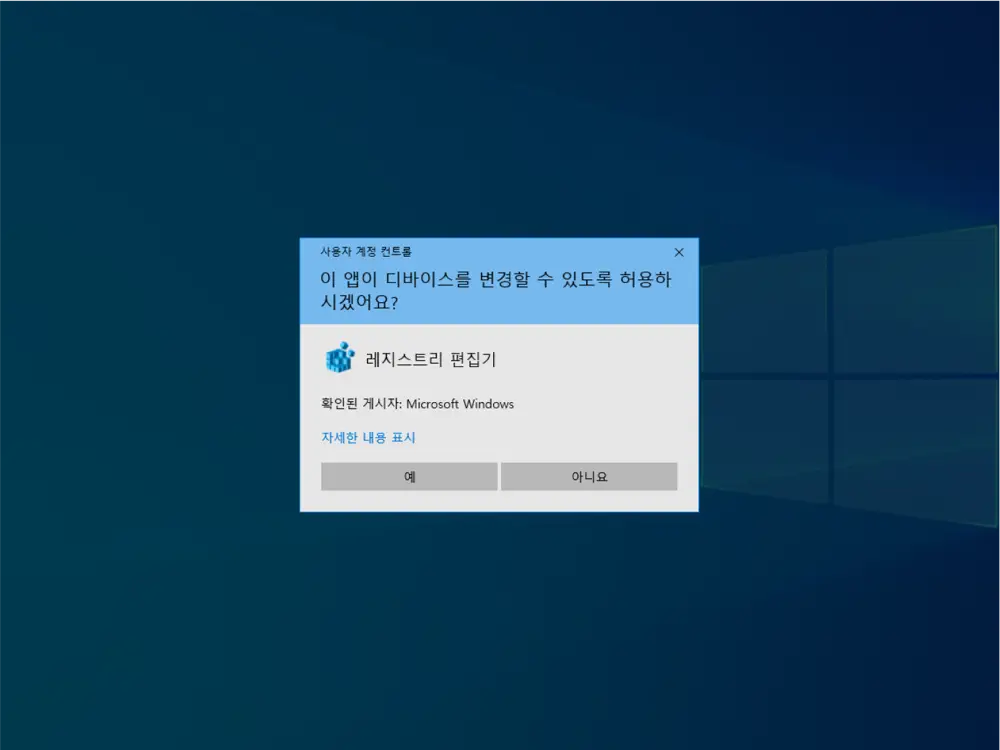
사용자 계정 컨트롤(UAC, User Account Control)은 Windows 운영 체제의 중요한 보안 기능입니다. 이 기능은 사용자와 시스템 간의 상호작용에서 발생할 수 있는 보안 위협을 최소화하는 데 도움을 줍니다.
사용자 계정 컨트롤(UAC)의 핵심 목적은 시스템 보안을 강화하고 악성 소프트웨어로부터 시스템을 보호하는 것입니다. 이를 달성하기 위해, 사용자 계정 컨트롤은 관리자 권한이 필요한 작업을 실행할 때 사용자에게 알림을 제공합니다. 이렇게 하여, 사용자가 실수로나 무심책하게 위험한 작업을 실행하는 것을 방지하며, 그 결과로 생길 수 있는 잠재적인 위협으로부터 시스템 안전성을 유지합니다.
일상적인 컴퓨터 사용과정에서도 사용자 계정 컨트롤의 역할은 중요합니다. 예를 들어, 새 프로그램 설치나 시스템 설정 변경 등 관리자 권한이 필요한 작업들은 모두 사용자 계정 컨트롤에 의해 모니터링됩니다. 이러한 작업들은 일상적으로 자주 수행되지만, 잘못 처리되면 전체 시스템에 영향을 줄 수 있습니다. 사용자 계정 컨트롤은 이러한 작업들이 실행되기 전에 사용자에게 알려주어 신중하게 결정할 수 있는 기회를 제공합니다.
무단으로 시스템 변경이 발생하는 것도 막아야 합니다. 어떤 프로그램이나 애플리케이션이 사용자가 모르는 사이에 중요한 설정 변경 등의 큰 변화를 일으켰다면, 그 결과로 생기는 문제들은 해결하기 어렵거나 심각할 수 있습니다. 사용자 계정 컨트롤은 이런 변화가 발생하기 전에 미리 경고하여 적절하게 대응할 기회를 제공합니다.
사용자 계정 컨트롤의 역사
사용자 계정 컨트롤(UAC)은 2000년대 초반, Windows XP의 보안 문제를 해결하기 위한 Microsoft의 노력으로 시작되었습니다. Windows XP는 그 당시 많은 보안 취약점을 가지고 있어 사용자들의 개인 정보와 시스템 자체가 여러 해킹 공격에 노출되었습니다. 이러한 문제를 해결하고자 Microsoft는 사용자에게 관리자 권한이 필요한 작업을 실행할 때 알림을 제공하는 새로운 보안 기능을 개발하기 시작했습니다. 이 기능은 나중에 사용자 계정 컨트롤이라고 알려지게 되었으며, Windows Vista에서 처음으로 도입되었습니다.
사용자 계정 컨트롤(UAC)의 주요 목적은 사용자가 실수로나 무심코 위험한 작업을 실행하는 것을 방지하여 시스템 보안성을 향상시키는 것이었습니다. 이를 위해 사용자 계정 컨트롤은 관리자 권한이 필요한 모든 작업에 대해 사용자에게 명확하게 알려주어야 했습니다. Windows Vista 이후로도 사용자 계정 컨트롤 기능은 계속해서 발전하고 있습니다. Windows 7, 8, 10 그리고 최근 출시된 Windows 11에서도 이 기능은 유지되며 시스템 안전성 강화를 위해 활용되고 있습니다.
그러나 사용자 계정 컨트롤(UAC)이 가져온 변화들은 오직 긍정적인 것만은 아니었습니다. 일부 사용자들과 개발자들 사이에서는 사용자 계정 컨트롤이 너무 자주 경고를 제공하여 사용성을 저하시켰다는 비판도 있습니다. 또 일부 프로그램과의 호환성 문제도 제기되기도 했습니다. 그럼에도 불구하고, 전반적으로 볼 때 사용자 계정 컨트롤은 Windows 운영 체제의 중요한 보안 요소로서 그 역할과 가치를 인정받아 왔습니다. 이 기능 덕분에 많은 Windows 사용자들이 안전하게 컴퓨터를 사용할 수 있게 되었다는 점에서 의미있다 할 수 있습니다.
사용자 계정 컨트롤의 역할
Windows의 사용자 계정 컨트롤(UAC)은 다음과 같은 역할을 합니다.
- 관리자 권한의 분리: 사용자 계정 컨트롤은 관리자 권한과 일반 사용자 권한을 분리함으로써, 사용자가 관리자 권한을 부여하지 않은 작업을 수행하는 경우에도 무단 시스템 변경을 방지합니다.
- 권한 상승 요청: 사용자가 관리자 권한이 필요한 작업을 수행하려고 할 때 사용자 계정 컨트롤은 사용자에게 권한 상승 요청 대화상자를 표시하여 확인을 요청합니다.
- 애플리케이션 분리: 사용자 계정 컨트롤은 관리자 권한이 필요하지 않은 애플리케이션과 작업을 일반 사용자 권한으로 실행하도록 하여 보안을 강화합니다.
사용자 계정 컨트롤 종류
사용자 계정 컨트롤(UAC)은 사용자 보호를 위해 실행을 차단하거나 사용자에게 실행해도 되는지 여부를 묻는 방식으로 나누어 볼 수 있습니다.
앱 차단
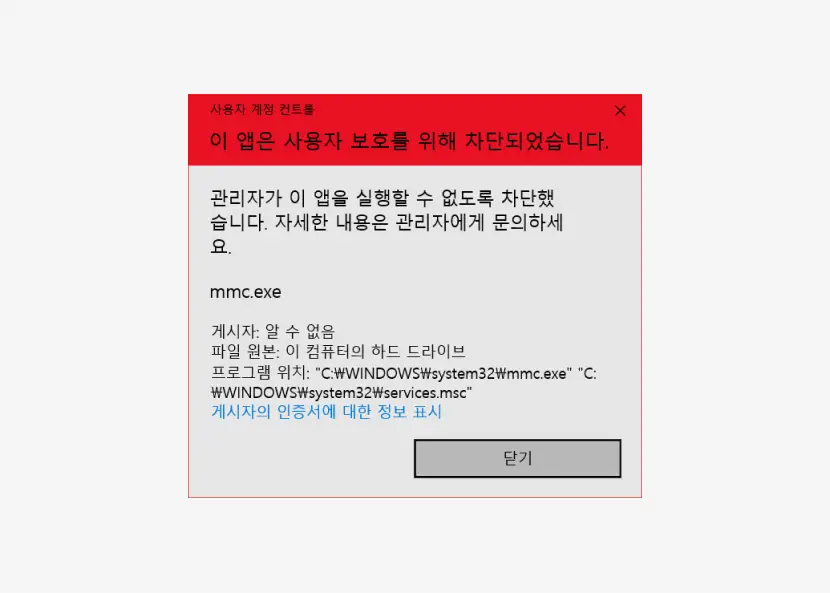
위와 같이 완전하게 차단된 경우에는 대상 항목을 실행할 수 없게 됩니다. 그리고 해당 프로그램이 현재 사용 중인 Windows 버전(또는 환경)에 대해 호환성을 확보하지 못했을 때 나타날 수도 있으니 이 경우 호환성을 확보한 버전으로의 설치가 필요합니다.
게시자 확인
위와 다르게 차단이 되지는 않지만 실행을 할지 여부를 묻는 선택지가 존재하는 경우가 대부분 입니다.
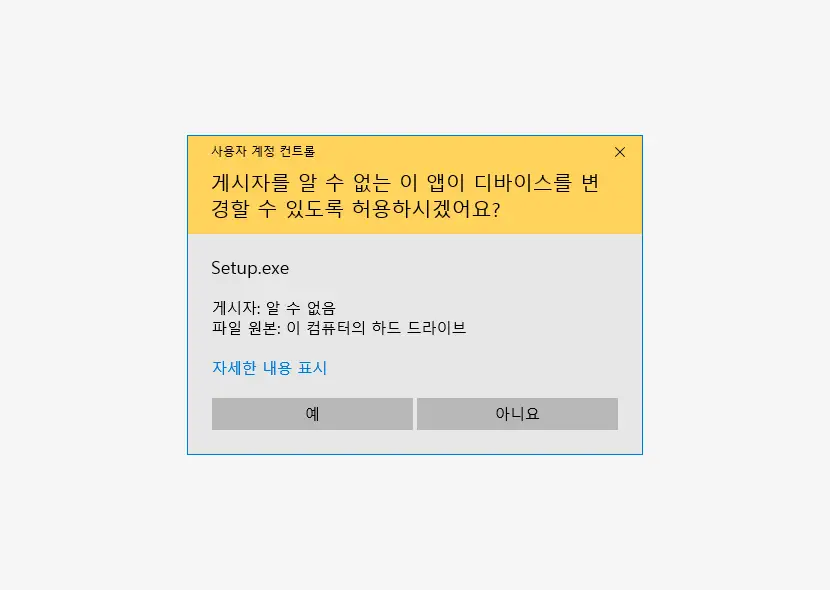
디지털 서명이 있어야하는데 이 서명이 존재하지 않는 경우 위와 같은 메시지가 표시됩니다. 신뢰할만한 소스에서 오지 않았다면 실행하지 않는게 좋습니다.
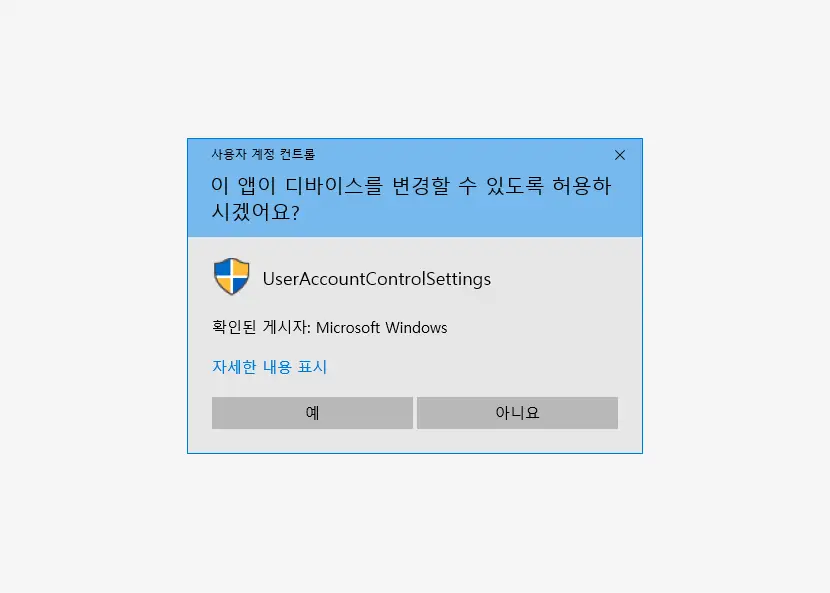
가장 흔하게 볼 수 있는 방식이며, 디지털 서명은 존재하지만 관리자 권한이 필요하다는 것으로 대체적으로 큰 문제는되지 않습니다. 다만 신뢰할만한 소스에서 제공된 프로그램 또는 파일이 아니라면 실행하지 않는 것이 좋겠죠.
사용자 계정 컨트롤의 동작 방식
사용자 계정 컨트롤(UAC)은 전술한 방식으로 완전하게 차단 되지 않는 경우 동의를 요구하게 되며 다음 과정으로 동의 후 진행할 수 있으며, 작업이 완료되면 다시 기존 권한으로 돌아가게 됩니다.
- 사용자가 관리자 권한이 필요한 작업을 시도합니다.
- 이후 사용자 계정 컨트롤(UAC)은 해당 작업이 관리자 권한을 필요로 하는지 감지하고, 필요한 경우 사용자에게 권한 상승 요청 대화상자를 표시합니다.
- 사용자는 권한 상승 요청 대화상자를 확인하고, 비밀번호 또는 다른 인증 정보를 제공하여 권한 상승을 승인할 수 있습니다.
- 사용자 계정 컨트롤은 사용자가 권한 상승을 승인하면 해당 작업을 관리자 권한으로 실행합니다.
- 작업이 완료되면, 시스템은 다시 일반 사용자 권한으로 돌아갑니다.
사용자 계정 컨트롤의 장단점
사용자 계정 컨트롤(UAC)은 보안 강화, 무단 시스템 변경 방지, 사용자 권한 실수 방지 등의 장점이 있습니다. 이것은 시스템 안전성을 유지하고 악성 소프트웨어로부터 보호합니다. 그러나 초보 사용자의 혼란, 과도한 경고, 애플리케이션 호환성 문제가 있습니다. 이러한 요소들은 사용자 계정 컨트롤의 효과적인 사용을 방해할 수 있다는 부분은 단점으로 다가올 수 있습니다.
장점
- 보안 강화: 사용자 계정 컨트롤(UAC)은 시스템 보안을 향상시키는 데 중요한 역할을 합니다. 사용자가 관리자 권한을 부여하지 않은 상태에서 악의적인 소프트웨어로부터 시스템을 보호합니다.
- 무단 시스템 변경 방지: 사용자 계정 컨트롤은 무단 시스템 변경을 방지하여 시스템 안전성을 유지합니다. 사용자의 명시적인 승인 없이 시스템 파일에 변경을 가하는 것을 방지합니다.
- 사용자 권한 실수 방지: 사용자가 실수로 관리자 권한을 사용하지 않도록 하며, 무분별한 권한 사용을 제한합니다.
단점
- 사용자 혼란: 초보 사용자에게는 사용자 계정 컨트롤 경고가 혼란을 줄 수 있습니다. 이런 사용자들은 때로 적절한 권한 상승 요청을 이해하기 어려울 수 있습니다.
- 과도한 경고: 몇몇 사용자는 사용자 계정 컨트롤의 경고가 너무 빈번하게 나타나서 번거로움을 느낄 수 있으며, 이로 인해 보안 경고에 무감각해질 수 있습니다.
- 애플리케이션 호환성 문제: 일부 레거시 애플리케이션은 사용자 계정 컨트롤과의 호환성 문제를 겪을 수 있으며, 이로 인해 문제가 발생할 수 있습니다.
Windows를 잘 사용하기 위해
Windows를 잘 사용하기위해 다음과 같은 내용들을 알아두면 사용자 계정 컨트롤을 더욱 효과적으로 활용할 수 있으며, 컴퓨터를 보다 안전하게 사용할 수 있습니다.
- 사용자 계정 컨트롤(UAC)은 보안을 강화하지만, 때때로 너무 많은 알림이 사용자에게 번거로움을 줄 수 있습니다. 이런 경우, 사용자 계정 컨트롤의 알림 레벨을 조정할 수 있습니다. Windows 제어판에서 사용자 계정으로 이동한 후 사용자 계정 컨트롤 설정 변경을 클릭하면 사용자 계정 컨트롤 알림 레벨을 조절하는 슬라이더를 볼 수 있습니다.
- 특정 프로그램이 항상 관리자 권한으로 실행되도록 설정하고 싶다면, 해당 프로그램의 속성 창에서 호환성 탭으로 이동하여 항상 이 프로그램을 관리자로 실행 옵션을 체크할 수 있습니다.
- 사용자 계정 컨트롤(UAC)은 시스템 변경이 필요한 작업 시 보안 프롬프트를 통해 사용자에게 알려줍니다. 하지만 모든 경고를 무시하거나 자동적으로 승인하는 습관은 위험할 수 있습니다. 그러므로 어떤 작업이 사용자 계정 컨트롤 경고를 발생시켰는지 항상 확인하고, 의심스러운 상황에서는 작업 실행을 취소하는 것이 좋습니다.
- 공개 Wi-Fi와 같은 공용 네트워크 환경에서는 해커들이 네트워크 트래픽을 감시하여 정보를 도난당할 가능성이 높아집니다. 따라서 이런 환경에서는 특별히 사용자 계정 컨트롤 경고에 주의해야 하며, 의심스러운 요청은 거부하는 것이 좋습니다.
- 사용자 계정 컨트롤(UAC) 외에도 시스템 보안 유지를 위해서는 운영 체제와 설치된 모든 소프트웨어가 최신 상태인지 확인해야 합니다. 최신 업데이트에는 종종 새로 발견된 보안 취약점을 해결하는 패치가 포함되어 있습니다.